TTEP.CN > 故障 >
wps演示幻灯片背景如何设置 wps演示幻灯片背景的设置方法
wps演示幻灯片背景如何设置 wps演示幻灯片背景的设置方法 1、打开你要改背景的ppt,前提是你准备好了你改背景的图片,右击PPT“背景”。
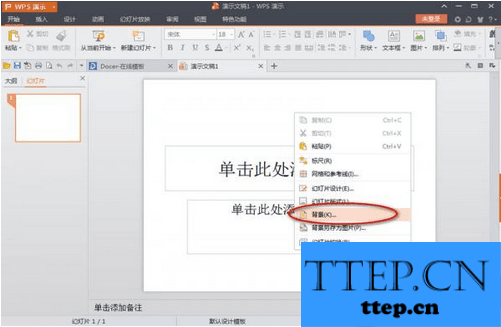
2、在弹出的背景对话框中选择“背景填充”中的下拉选择“填充效果”。
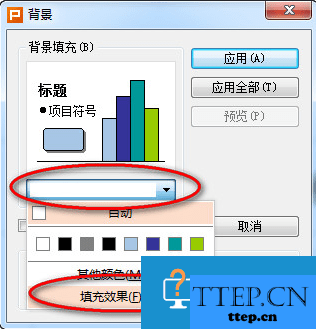
3、在填充效果中选择“图片”选项卡,点击“选择图片”。

4、选择你下载图片的位置打开图片,点击“确定”。
5、点击”确定“后回到背景对话框,你可以选择”应用“(应用于当下幻灯片),“应用全部”(应用于所有的幻灯片)。
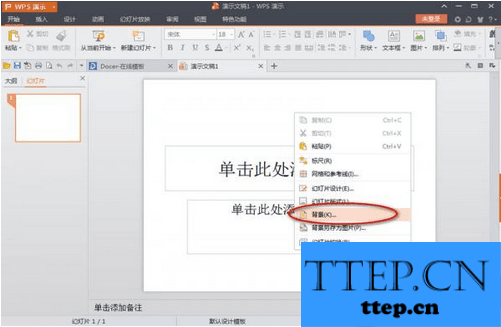
2、在弹出的背景对话框中选择“背景填充”中的下拉选择“填充效果”。
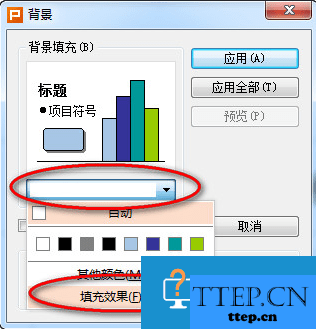
3、在填充效果中选择“图片”选项卡,点击“选择图片”。

4、选择你下载图片的位置打开图片,点击“确定”。
5、点击”确定“后回到背景对话框,你可以选择”应用“(应用于当下幻灯片),“应用全部”(应用于所有的幻灯片)。
- 上一篇:wps演示怎么插入页面编码 wps演示插入页码的方法
- 下一篇:没有了
- 最近发表
- 赞助商链接
